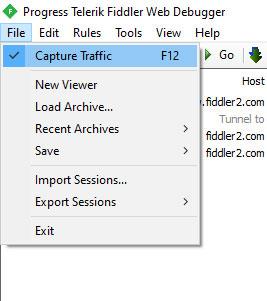APPX er installasjonsfilen for Windows Store-applikasjoner. Nedenfor er trinnene for å laste ned APPX-filen direkte til en hvilken som helst Windows Store-app i Windows 10 .
Trinn for å laste ned APPX-filer fra Windows Store
Siden Windows ikke har et offisielt verktøy, vil vi bruke et gratis verktøy kalt Fiddler for å laste ned APPX-filen.
1. Last først ned Fiddler . Når den er lastet ned, installer appen i Windows 10.
2. Etter å ha installert Fiddler, start den fra Start-menyen eller ved å klikke på ikonet på skrivebordet.
3. Så snart programmet er åpnet, går du til Fil- menyen og kontrollerer at alternativet Capture Traffic er valgt. Hvis dette alternativet ikke er merket av, velg det for å tillate Fiddler å fange opp nettverkstrafikk.

Gå til Fil-menyen og kontroller at alternativet Capture Traffic er valgt
4. Klikk nå på WinConfig-knappen.
5. Så snart du klikker på denne knappen, vil Fiddler åpne vinduet AppContainer Loopback Exemption Utility . Fra listen finner du alternativet Microsoft Store , merker av for det og klikker på Lagre endringer- knappen .

Fiddler vil åpne vinduet AppContainer Loopback Exemption Utility
6. Åpne nå Microsoft Store-appen, finn favorittappen din og klikk på Installer- knappen for å starte installasjonsprosessen.
7. Gå tilbake til Fiddler-applikasjonen. Her klikker du på Finn- knappen på den øverste navigasjonslinjen.

Klikk på Finn-knappen
8. I det tomme feltet skriver du inn "appx" og klikker på knappen Finn økter.

Klikk på Fine Sessions-knappen
9. Denne handlingen vil skanne hele økten og markere appx-filnedlastingskoblinger. Det vil være flere alternativer, men vi trenger bare det første.

Linker for nedlasting av Appx-fil er uthevet
10. Høyreklikk på det første uthevede elementet og velg alternativet Kopier > Bare URL for å kopiere nedlastingskoblingen til utklippstavlen.

Velg Kopier > Bare URL
11. Åpne nå nettleseren du ønsker, lim inn den kopierte URL-en i adressefeltet og trykk på Enter.
12. Hvis alt går bra, starter nedlastingen av APPX-filen. Når den er lastet ned, kan du finne den i standard nedlastingsmappe.

Filen er i standard nedlastingsmappe
Installer den nedlastede APPX-filen
For å installere den nedlastede APPX-filen, dobbeltklikker du på filen og klikker på Installer- knappen i veiviseren. Alternativt kan du bruke PowerShell-kommandoer. Åpne PowerShell med administratorrettigheter og utfør kommandoen nedenfor (erstatt "APPX_PATH" med den faktiske banen til APPX-filen). Dette vil installere APPX-filen.
add-appxpackage -path "APPX_PATH"
Som du kan se, er det ganske enkelt å laste ned APPX-filer fra Windows Store eller Microsoft Store. Etter å ha lastet ned filen, kan du trygt lukke Fiddler-applikasjonen.